Aloittelijoille on usein vaikea ymmärtää Quartus II -kehitysympäristön asentamisprosessia Altera FPGA: lle. Tämä opas auttaa sinua ottamaan ensimmäisen askeleen niin vaikean, mutta mielenkiintoisen liiketoiminnan hallintaan kuin FPGA-kehitys.
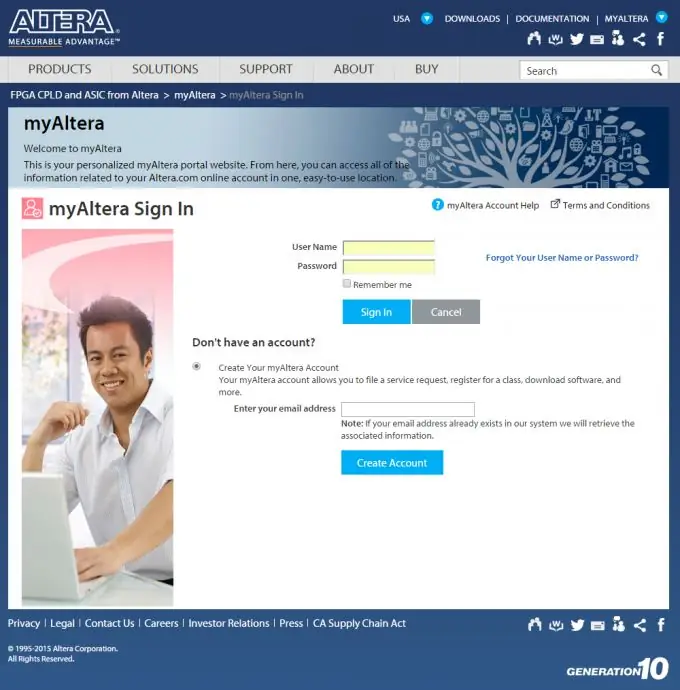
Tarpeellinen
- - Internet-yhteydellä varustettu tietokone.
- - Alteran leipälauta FPGA: lla.
- - USB-Blaster-ohjelmoija.
Ohjeet
Vaihe 1
Ensin sinun on valittava sopiva versio Quartus II -kehitysympäristöstä. Valinta riippuu siitä, millaista FPGA: ta käytät työssäsi. Siirry sitten sivustoon https://www.altera.com/downloads/download-center.html ja katso sivun alaosassa "Ohjelmiston valitsin" -osiossa, mikä Quartus-versio tukee tiettyä FPGA-malliasi.
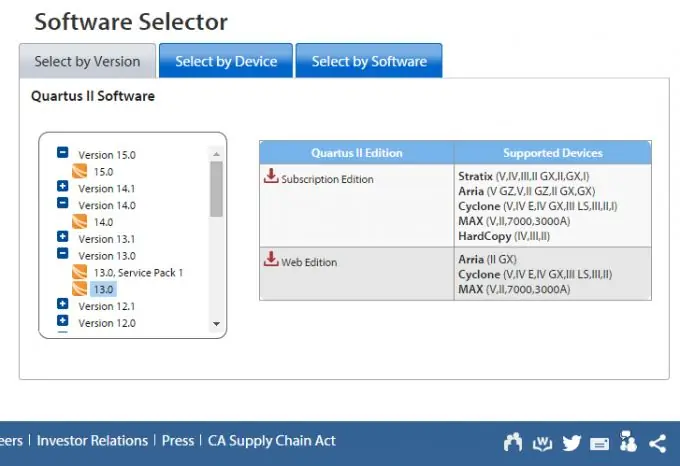
Vaihe 2
Voit valita version (Valitse version mukaan), voit laitekohtaisesti (Valitse laitteen mukaan). Kun olet valinnut sopivan version, napsauta linkkiä version nimen kanssa. Muista, että "Subscription Edition" on maksettu versio. Meidän on ladattava ilmainen "Web Edition".
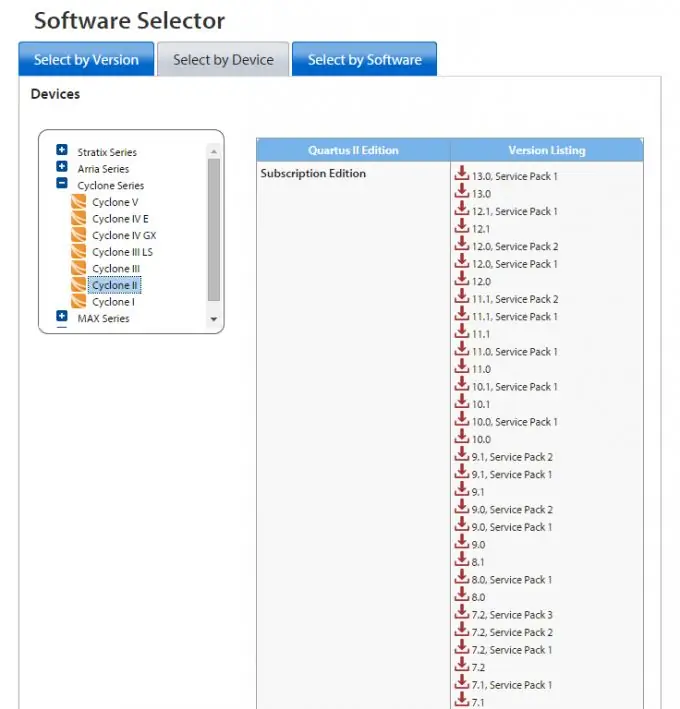
Vaihe 3
Olemme siirtyneet sivulle, jossa on valikoima käyttöjärjestelmiä ja Quartus II -komponentteja. Voit valita haluamasi komponentit yksitellen, ladata DVD-levyinä tai paketteina. Helpoin tapa on mennä "Yhdistetyt tiedostot" -linkkiin ja ladata tarvittava arkisto tarvittavien laitteiden tuella napsauttamalla kuvaketta ladattavan kuvan kanssa.
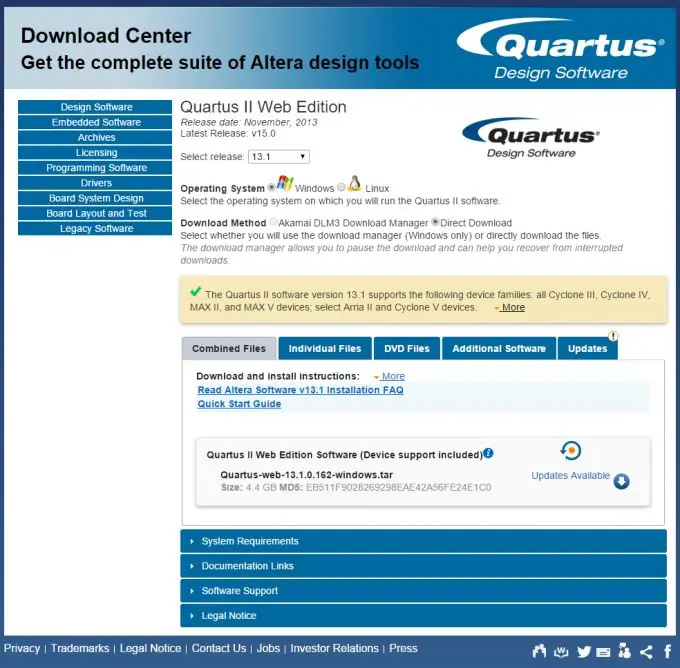
Vaihe 4
Meitä pyydetään rekisteröitymään Alteran verkkosivustolle jatkaaksesi. Rekisteröitymme. Menettely on vakio. Lataus alkaa, odotamme latauksen päättymistä. Aika riippuu Internet-yhteyden nopeudesta, ladattujen tietojen määrä on noin 3-4 Gt.
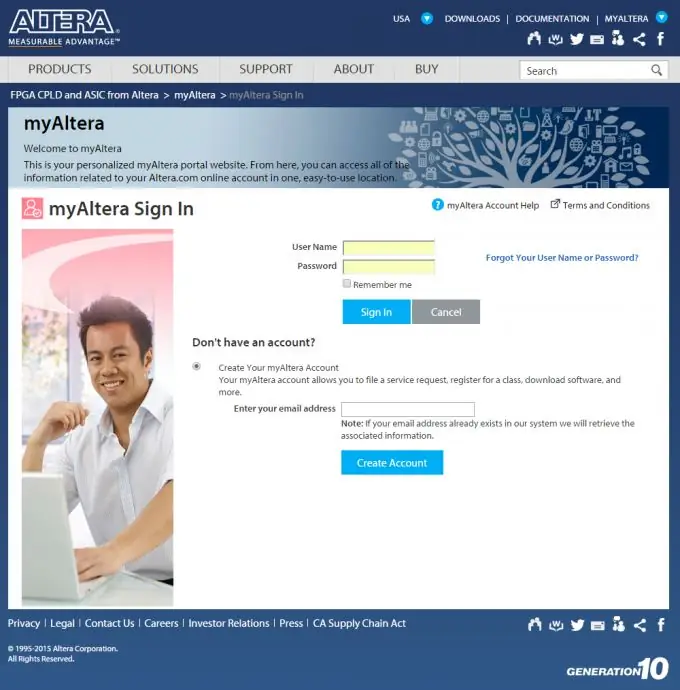
Vaihe 5
Kun kaikki on ladattu, suorita QuartusSetupWeb.exe-tiedosto. Quartus II: n sijainnin valitseminen. On suositeltavaa, että polussa ei ole kyrillistä merkkiä ja välilyöntejä, mikä voi aiheuttaa ongelmia tulevaisuudessa työskenneltäessä Quartus II: n kanssa. Hyvä polku C: n asentamiseen: / Altera /. Valitse seuraavaksi asennettavat komponentit. Asennus voi kestää jopa puoli tuntia, odotamme sen valmistumista.
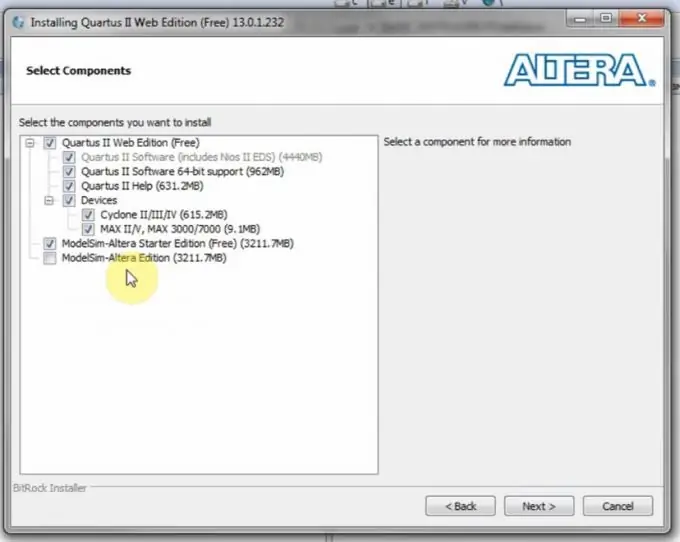
Vaihe 6
Siinä kaikki, Quartus II -kehitysympäristö on asennettu! Käynnistämme sen työpöydän pikakuvakkeella tai "Käynnistä" -valikossa.






